Восстановление виджета строки поиска Google на Android
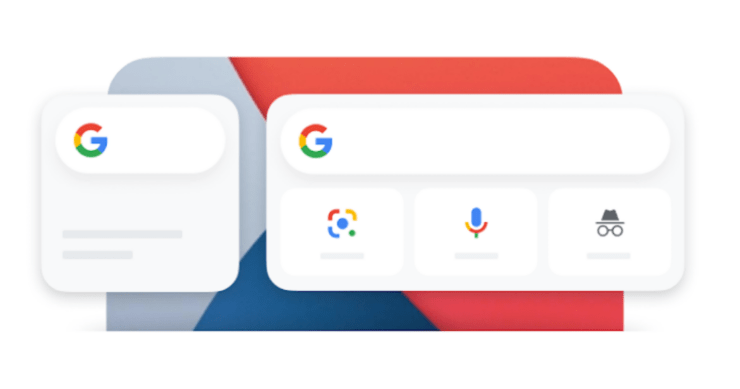
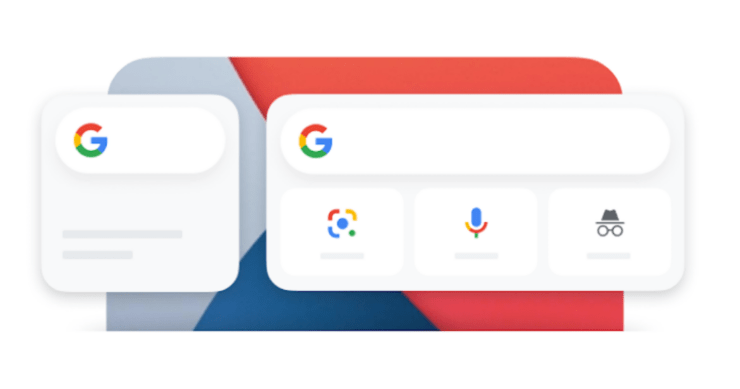
Зачем это важно
Поисковая строка Google — удобный и быстрый способ найти информацию в интернете прямо с главного экрана. Если виджет пропал, это не означает потерю функциональности: вы всегда можете пользоваться Google через приложение, браузер или голосом через Assistant. Однако вернуть виджет проще и быстрее для повседневного использования.
Методы возвращения виджета строки поиска Google на Android
Ниже — надежные способы вернуть или заменить виджет. Подходы расположены от простых к более глубоким.
Установить виджет Google вручную
На большинстве Android‑устройств виджеты добавляются через меню виджетов лаунчера. Для этого:
- Длительно нажмите на главный экран, чтобы открыть страницу настроек главного экрана.
- Нажмите на «Виджеты».
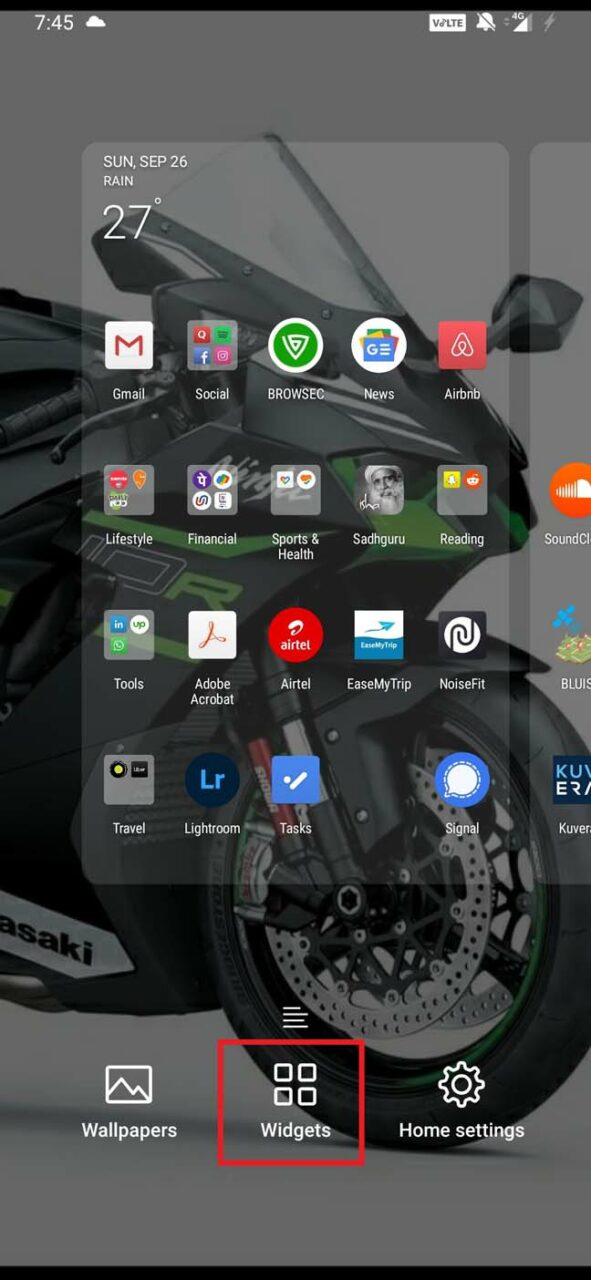
- В галерее виджетов видны виджеты для всех приложений, обычно в алфавитном порядке.
- Пролистайте до секции с буквой G.
- Найдите виджет Google Search Bar (Поисковая строка Google).
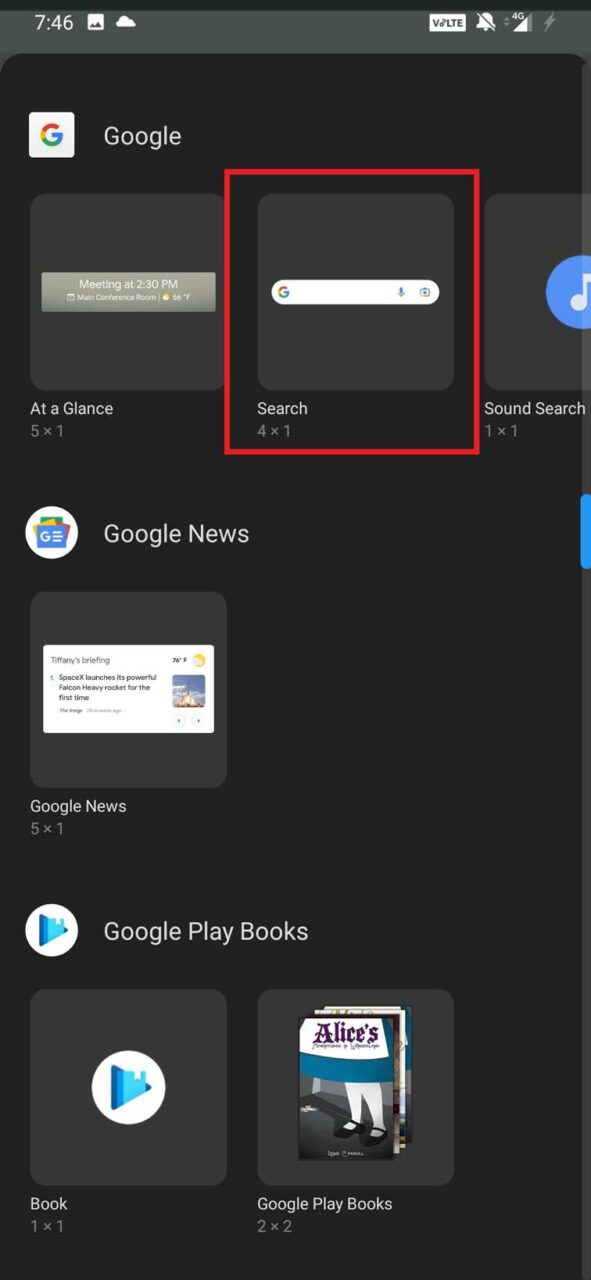
- Нажмите и удерживайте виджет, затем перетащите его на нужное место на главном экране.
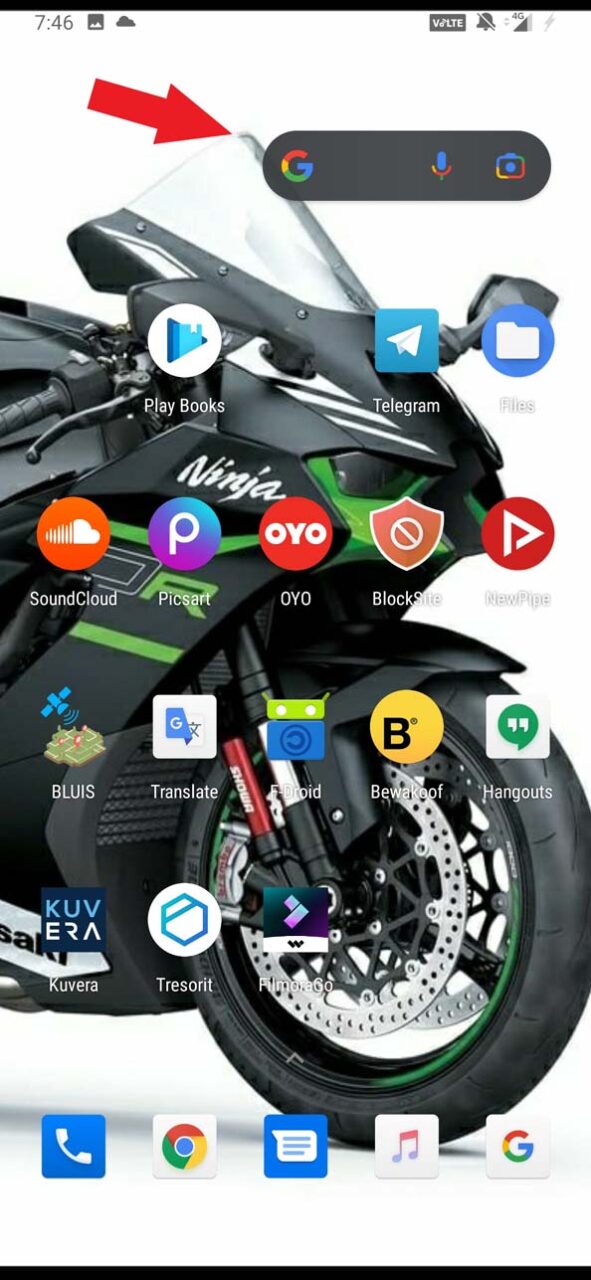
- При необходимости измените размер виджета.
Примечание: названия пунктов меню и расположение могут отличаться в зависимости от лаунчера (Pixel Launcher, One UI Home, Nova Launcher и т. д.).
Использовать Google Assistant вместо виджета
Если вы хотите сэкономить место на экране, можно пользоваться голосовым помощником:
- Скажите «Hey Google» или «Окей Google», чтобы вызвать Assistant.
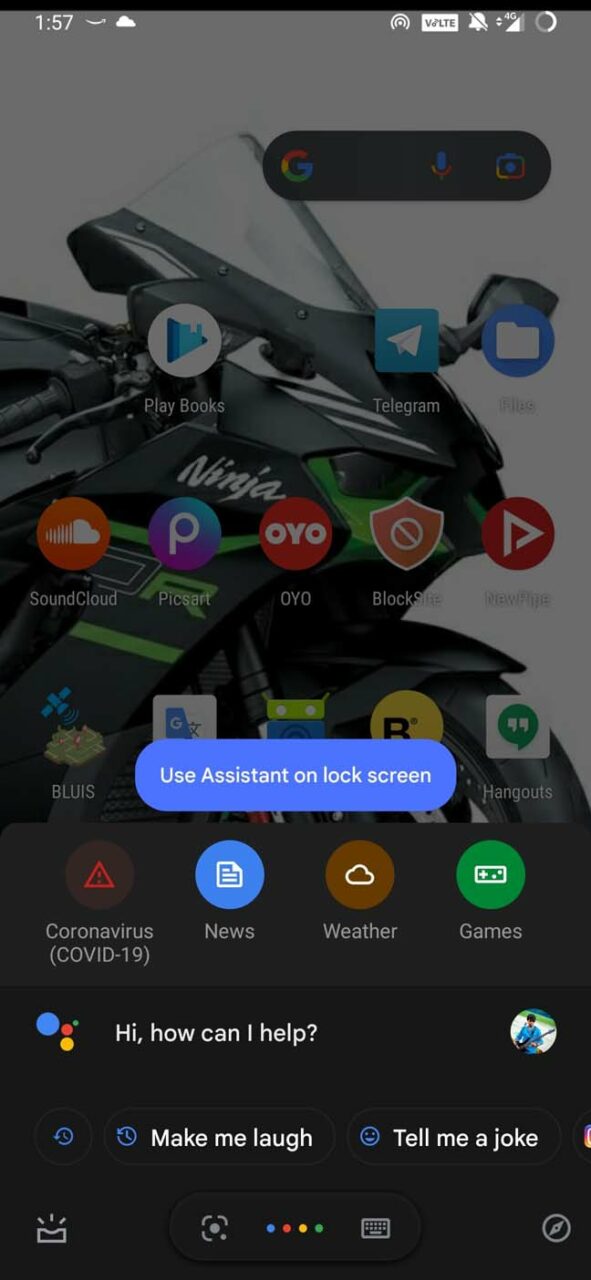
- Произнесите запрос вслух — Assistant выполнит поиск и покажет результаты.
Преимущество: полная «hands‑free» работа и быстрый доступ без виджета. Недостаток: требуется голосовой ввод или короткая настройка горячих клавиш.
Установить приложение Google
Если виджет исчез, установите или переустановите приложение Google из магазина приложений:
- Откройте Play Маркет.
- В строке поиска введите «Google».
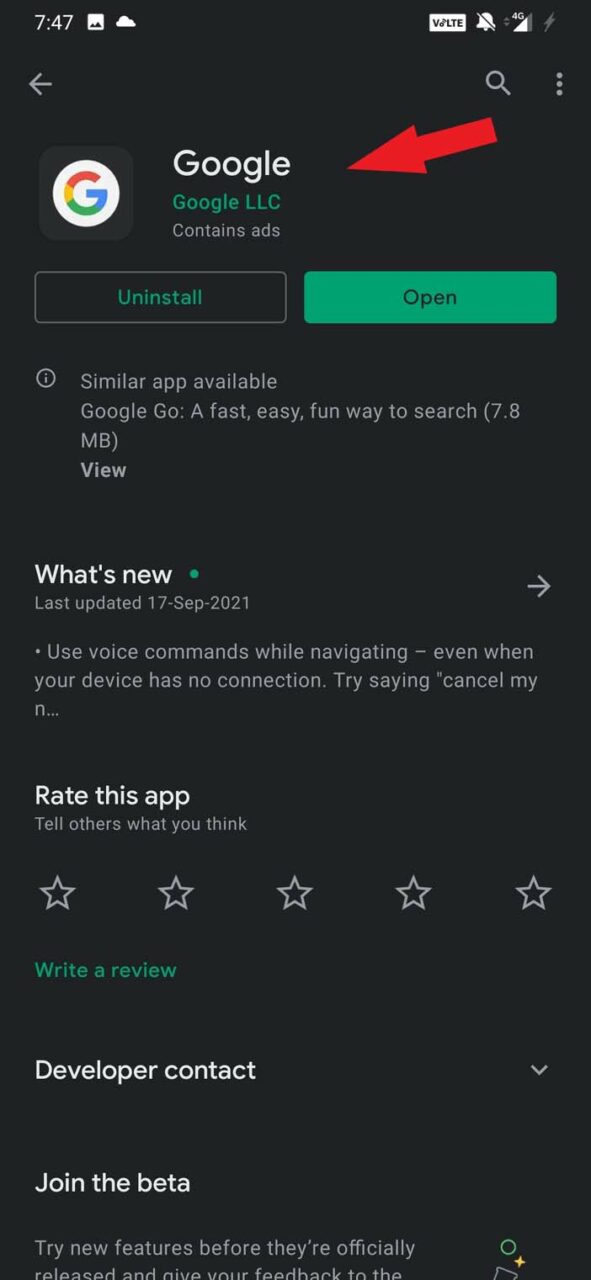
- Найдите приложение Google и нажмите «Установить».
На большинстве устройств приложение уже предустановлено. Установка или обновление приложения часто возвращает виджет в список.
Использовать браузер (Google Chrome или любой другой)
Браузеры обычно содержат встроенную строку поиска. Если вы предпочитаете не хранить виджет на домашнем экране, откройте браузер:
- Откройте Chrome или другой браузер.
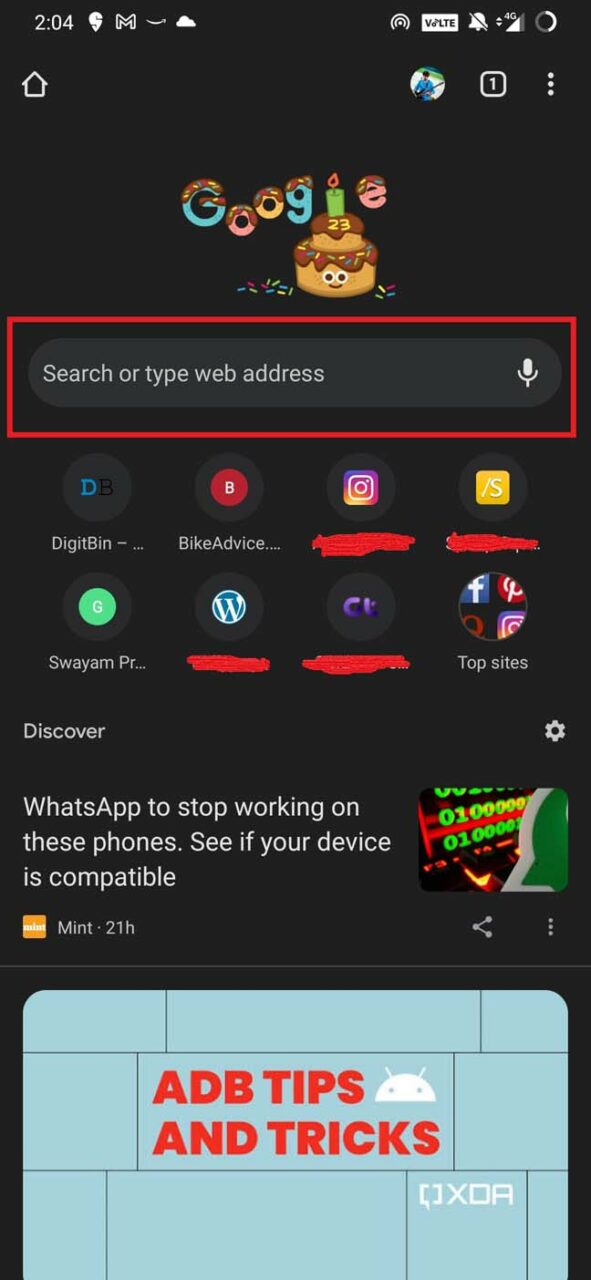
- Введите запрос в адресно‑поисковую строку или используйте голосовой ввод.
Это быстрый обходной путь, особенно когда вам не нужен виджет постоянно.
Обновить системное ПО
Иногда баги в сборке системы или лаунчера мешают показу виджета. Проверьте обновления системы:
- Откройте Настройки.
- Перейдите в Система.
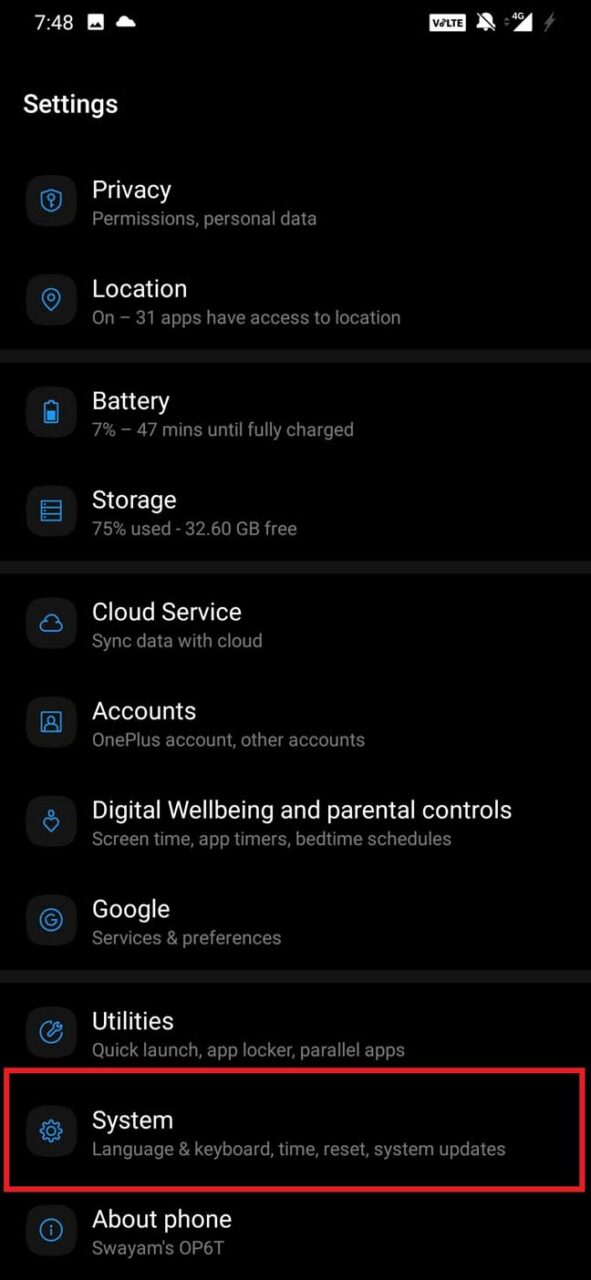
- Нажмите Обновление системы.
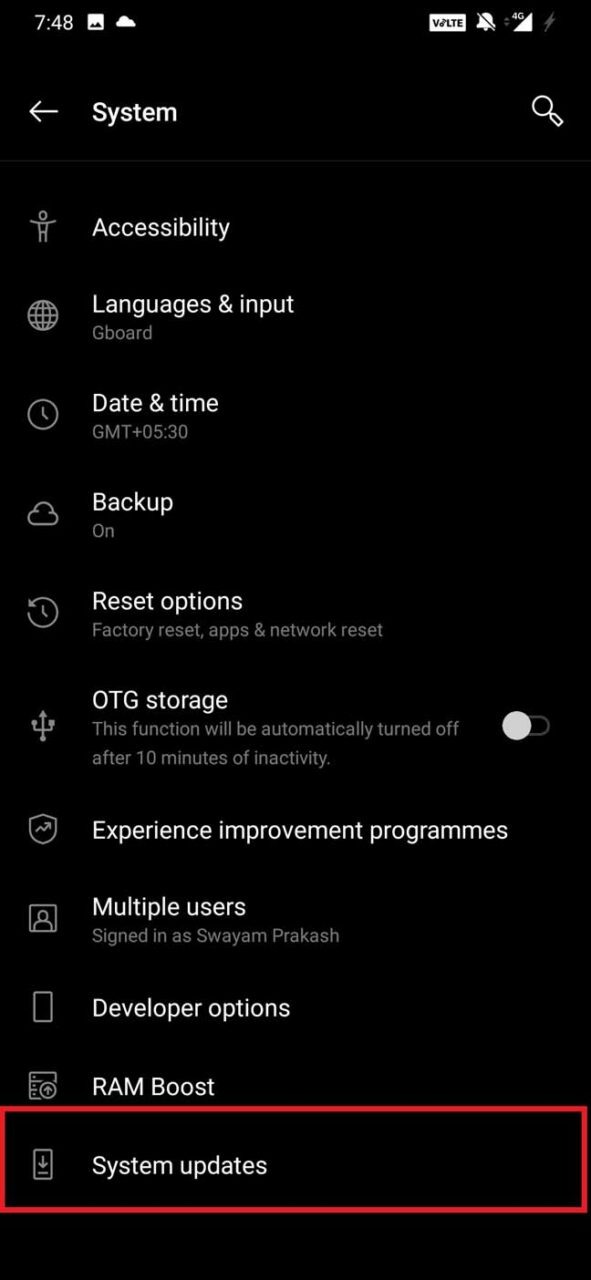
- Установите доступные обновления и перезагрузите устройство.
После обновления проверьте список виджетов снова.
Что делать, если виджет не появляется в списке виджетов
Если виджет отсутствует в списке, пройдите этот расширенный чек‑лист:
- Убедитесь, что приложение Google включено и не отключено: Настройки → Приложения → Google → Включить.
- Очистите кэш и данные приложения Google: Настройки → Приложения → Google → Хранилище → Очистить кэш / Очистить данные (данные аккаунта не удаляются при очистке кэша, но при очистке данных потребуется повторная авторизация).
- Сбросьте настройки лаунчера: Настройки → Приложения → [ваш лаунчер] → Хранилище → Очистить данные (это вернёт домашний экран к состоянию по умолчанию).
- Попробуйте другой лаунчер: установите Nova Launcher или Lawnchair и проверьте, появляется ли виджет там.
- Проверьте ограничения рабочего профиля или политики устройства: на корпоративных устройствах администратор может отключить виджеты.
Важно: операции со сбросом данных лаунчера могут удалить макет и ярлыки главного экрана. Сохраните резервные копии настроек лаунчера, если он это позволяет.
Когда эти методы не сработают
- На устройствах в профильном/корпоративном управлении администратор может блокировать виджеты и приложения. В этом случае обратитесь к ИТ‑администратору.
- В кастомных прошивках или сильно модифицированных лаунчерах виджет Google может быть недоступен — убедитесь в совместимости лаунчера.
- На старых версиях Android (ниже Android 5.0) поддержка новых виджетов может быть ограничена.
Альтернативы и дополнительные варианты
- Сторонние виджеты поиска: DuckDuckGo, Microsoft Bing и поисковые виджеты браузеров. Подходят, если вы хотите альтернативный поиск или защиту приватности.
- Комбинация: оставьте небольшую иконку приложения Google на рабочем столе и используйте длинное нажатие для быстрого поиска.
- Горячие клавиши: многие лаунчеры поддерживают жесты (например, свайп вниз для поиска).
Быстрый игровой план — SOP для восстановления виджета
- Попробуйте добавить виджет вручную (Действие: длительное нажатие → Виджеты → Google Search Bar).
- Если не найдено — откройте Play Маркет и обновите/установите приложение Google.
- Очистите кэш приложения Google.
- Перезагрузите устройство.
- Если не помогло — попробуйте другой лаунчер или сброс настроек лаунчера.
- Если устройство корпоративное — обратитесь в ИТ.
Дерево решений для быстрого выбора действий
flowchart TD
A[Пропал виджет Google?] --> B{Виджет в списке «Виджеты»?}
B -- Да --> C[Перетащите виджет на экран]
B -- Нет --> D{Приложение Google установлено?}
D -- Нет --> E[Установите или обновите Google в Play Маркете]
D -- Да --> F[Очистите кэш приложения Google]
F --> G{Появился виджет?}
G -- Да --> C
G -- Нет --> H{Лаунчер поддерживает виджеты?}
H -- Нет --> I[Установите другой лаунчер 'например, Nova']
H -- Да --> J[Сбросьте настройки лаунчера]
J --> K{Появился?}
K -- Да --> C
K -- Нет --> L[Проверьте корпоративные политики или обратитесь в поддержку]Роли и чек‑листы
Чек‑лист для обычного пользователя:
- Попробовать добавить виджет вручную.
- Проверить наличие и обновления приложения Google.
- Очистить кэш приложения Google.
- Перезагрузить устройство.
- Попробовать другой лаунчер.
Чек‑лист для системного администратора:
- Проверить политику MDM/EMM на запрет виджетов.
- Убедиться, что пакет com.google.android.googlequicksearchbox установлен и обновлён.
- Предоставить инструкции пользователям по установке альтернативных виджетов.
Критерии приёмки
- Виджет появится в списке виджетов и корректно добавится на главный экран.
- Поиск через виджет возвращает результаты как в приложении Google.
- При восстановлении виджета не нарушается работа домашнего экрана и других приложений.
Однострочный глоссарий
- Лаунчер — приложение, отвечающее за главный экран и меню приложений.
- Виджет — интерактивный элемент, который размещается на главном экране и показывает данные или позволяет управлять функциями приложения.
- Google Assistant — голосовой помощник Google для поиска и автоматизации задач.
FAQ
Почему виджет Google исчез с моего главного экрана?
Виджет мог быть случайно удалён, отключённое приложение Google или изменены настройки лаунчера. Также причиной могут быть системные баги или корпоративные политики.
Вернётся ли виджет после обновления Android?
Если причина была в багаx системы, обновление может восстановить виджет и вернуть его в список виджетов.
Можно ли использовать другой виджет поиска вместо Google?
Да. На Play Маркете есть другие виджеты поиска (DuckDuckGo, Bing) и виджеты браузеров — они могут заменить Google по функционалу.
Если у вас остались вопросы о том, как восстановить виджет строки поиска Google на Android, оставьте комментарий ниже. И если вы находите инструкции полезными, подпишитесь на канал DigitBin на YouTube для видеоуроков. Удачи!
Похожие материалы

Herodotus: механизм и защита Android‑трояна

Включить новое меню «Пуск» в Windows 11

Панель полей сводной таблицы в Excel — руководство

Включить новое меню «Пуск» в Windows 11

Дубликаты Диспетчера задач в Windows 11 — как исправить
